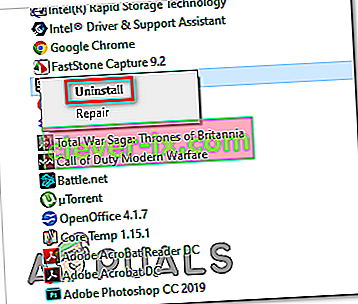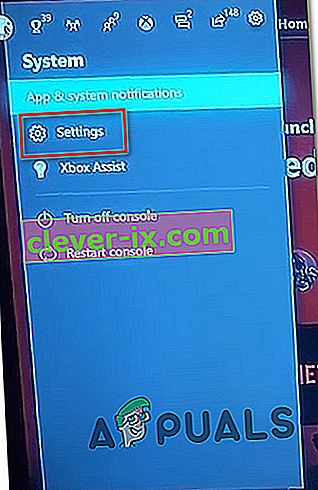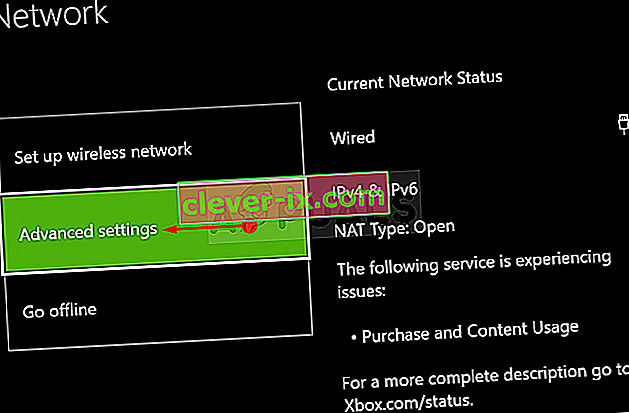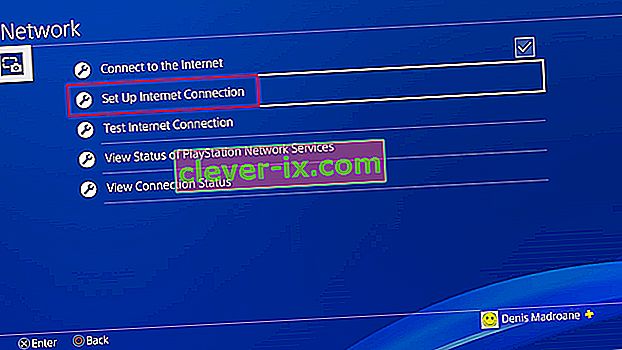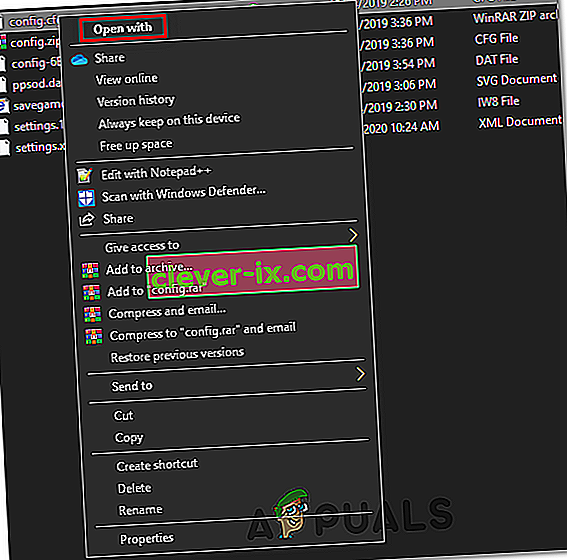90002 error code (Spojenie so serverom bolo stratené) je hlásená vo Final Fantasy XIV, zatiaľ čo niektorí užívatelia sa aktívne hrať hru (v náhodných intervaloch). Najčastejšie postihnutí používatelia hlásia, že k chybe nedošlo na úvodnej obrazovke alebo počas ponuky vytvárania znakov.
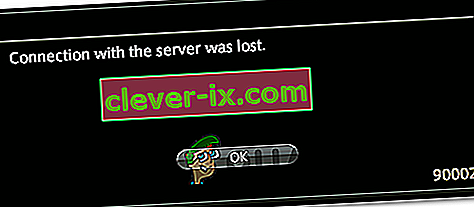
Ako sa ukazuje, existuje niekoľko rôznych príčin, ktoré by mohli nakoniec spôsobiť tento konkrétny chybový kód:
- Bežná nekonzistencia IP / TCP - Jedným z najbežnejších problémov, ktoré by mohli nakoniec spôsobiť tento problém, je problém s aktuálne priradenou adresou IP alebo nesúlad s protokolom riadenia prenosu. Ak je tento scenár použiteľný, mali by ste byť schopní problém vyriešiť reštartovaním alebo resetovaním smerovača.
- Úroveň 3 ISP Poznámka - Ak používate menej známeho ISP, je pravdepodobné, že pripojenie typu drop-in, ktoré momentálne zaznamenávate s Final Fantasy, nastane v dôsledku výrazného oneskorenia alebo straty paketov medzi vami a serverom. V takom prípade by vám použitie VPN malo umožniť zmierniť tieto príznaky.
- Je povolené veľké odosielanie odosielania - Ako sa ukázalo, toto nastavenie sieťového adaptéra, ktoré má zabrániť protokolu vyššej úrovne, ako je TCP, v rozbití veľkých paketov na menšie pakety jednotlivých hlavičiek, by mohlo nakoniec narušiť stabilitu Final Fantasy XVI. V takom prípade by ste mali byť schopní tento problém vyriešiť prístupom k nastaveniam sieťového adaptéra a deaktiváciou funkcie Large Send Offload.
- Poškodené herné súbory - Je tiež možné, že sa vám tento chybový kód zobrazuje z dôvodu chybného alebo chybného paketu, ktorý sa odosiela. To by mohlo skončiť prerušením spojenia s herným serverom, ak sa herný server rozhodne odmietnuť ho. Ak je tento scenár použiteľný, mali by ste byť schopní tento problém vyriešiť preinštalovaním hry a všetkých pridružených komponentov.
- Zakázanie Avast Firewall - Ak používate Avast Firewall alebo Avast AV ako ochrannú sadu od iného dodávateľa, je možné, že sa vám táto chyba zobrazuje z dôvodu konfliktu medzi bezpečnostnou sadou a mega-serverom Square Enix. V takom prípade by ste mali byť schopní vyriešiť problém buď vypnutím ochrany v reálnom čase, alebo úplným odinštalovaním nástroja tretej strany.
- Nekonzistentný DNS - Ak váš počítač momentálne používa automaticky priradený DNS, jeho rozsah môže prispieť k istej nekompatibilite s mega serverom FFXIV. V takom prípade by ste mali byť schopní vyriešiť tento problém prechodom na DNS poskytovaný spoločnosťou Google.
- Smerovač nepodporuje UPnP - Ak používate starší model smerovača, ktorý nepodporuje UPnP, možno budete musieť upraviť hlavný konfiguračný súbor aplikácie Final Fantasy IV, aby ste túto technológiu pri pripojení k megaserveru hry ignorovali.
Metóda 1: Reštartovanie Resetovanie smerovača
Podľa niektorých dotknutých používateľov môže byť tento problém spôsobený aj nekonzistentnosťou adresy IP alebo TCP s routerom. Ak je tento scenár použiteľný, mali by ste byť schopní problém vyriešiť vykonaním jednoduchého reštartu smerovača. Za závažnejších okolností bude pravdepodobne potrebné prejsť na reset routera, aby ste mohli vyriešiť chybu 90002 vo Final Fantasy XIV.
Niekoľko dotknutých používateľov potvrdilo, že jedna z dvoch operácií, ktoré sa chystáme predstaviť, im umožnila problém eliminovať.
Začnite jednoduchým resetovaním smerovača stlačením vypínača na zadnej strane sieťového zariadenia alebo fyzickým odpojením napájacieho kábla od smerovača.
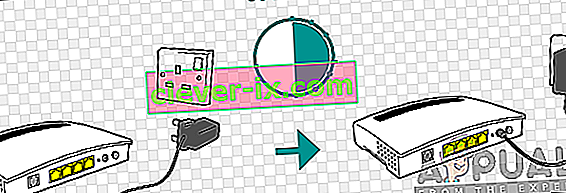
Potom počkajte najmenej 30 sekúnd, aby ste sa ubezpečili, že sú výkonové kondenzátory úplne vyčerpané.
Keď to urobíte, znova zapnite smerovač, počkajte, kým sa obnoví pripojenie k internetu, potom znovu spustite program Final Fantasy XIV a skontrolujte, či sa chyba 90002 nezobrazuje stále .
Ak tak urobíte, mali by ste pokročiť v resetovaní smerovača. Predtým však nezabudnite, že táto operácia môže tiež prepísať niektoré vlastné nastavenia, ktoré ste mohli predtým vytvoriť. Patria sem vlastné poverenia a preposlané porty, ktoré ste mohli predtým nakonfigurovať.
Poznámka: V závislosti na vašom smerovači to môže tiež resetovať poverenia ISP, ktoré váš smerovač momentálne ukladá, takže buďte pripravení ich vložiť znova, keď je postup resetovania dokončený.
Ak ste pripravení na resetovanie smerovača, obráťte svoju pozornosť smerom k zadnej časti smerovača a pomocou ostrého predmetu stlačte a podržte resetovacie tlačidlo sieťového zariadenia. Držte ho stlačené, kým neuvidíte blikať všetky predné LED naraz. Akonáhle sa to stane, uvoľnite tlačidlo reset a znova zadajte prihlasovacie údaje, ak to vyžaduje váš smerovač.

Po dokončení operácie a obnovení internetového pripojenia zopakujte akciu, ktorá predtým spôsobovala chybu vo Final Fantasy, aby ste zistili, či je problém teraz vyriešený.
Ak sa po strate sieťového pripojenia stále zobrazuje rovnaká chyba 90002 , prejdite nižšie k ďalšej potenciálnej oprave nižšie.
Metóda 2: Používanie VPN na zabránenie uzlu ISP úrovne 3 (ak je k dispozícii)
Pri pohľade na chybový kód možno chybu v zásade preložiť ako „ Server alebo okamžitejšia poznámka prerušila vaše pripojenie“ . Ak sa nestretávate s podobným problémom pri iných hrách alebo aplikáciách, mali by ste svoju pozornosť obrátiť na svojho ISP.
Ak nepoužívate prémiového poskytovateľa internetových služieb (poskytovateľ internetových služieb), je pravdepodobné, že získavate tieto prípojné pripojenia k Final Fantasy kvôli významnému oneskoreniu alebo strate paketov medzi vami a serverom. Tento problém môže spôsobiť uzol úrovne 3 s podobným pochybným uzlom poskytovateľa, ktorý stojí medzi vami a herným serverom.
V prípade, že je tento scenár použiteľný, môžete sa skontaktovať so svojím ISP a požiadať ho o zlepšenie situácie, alebo sa môžete vyhnúť službe ISP Note pomocou služby VPN.
Ak už máte obľúbenú sieť VPN, nakonfigurujte ju a povoľte ju tesne pred pokusom o pripojenie k hernému serveru Final Fantasy XIV.
V prípade, že nemáte obľúbeného a hľadáte pokyny na konfiguráciu bezplatného klienta VPN, postupujte podľa pokynov uvedených nižšie:
Poznámka : Pokyny uvedené nižšie vás prevedú procesom využívania bezplatného plánu Hide.Me VPN . Ak chcete použiť iné alternatívy VPN, vyberte si jednu z nášho zoznamu najlepších sietí VPN pre hranie hier .
- Prejdite na oficiálnu stránku sťahovania Hide.Me VPN a kliknite na tlačidlo Stiahnuť .

- Na ďalšej obrazovke kliknite na tlačidlo Registrovať, pokračujte a stiahnite si bezplatnú verziu súboru Hide.me pre Windows .
- Hneď ako sa dostanete na ďalšiu výzvu, zadajte svoju e-mailovú adresu a dokončite registráciu stlačením klávesu Enter .

Poznámka: Nezabudnite, že na dokončenie procesu inštalácie budete potrebovať platnú e-mailovú adresu.
- Po dokončení operácie prejdite do svojej e-mailovej schránky, vyhľadajte verifikačný e-mail od spoločnosti Hide.me a kliknutím na verifikačný odkaz potvrďte registráciu.
- Po úspešnom dokončení procesu overenia kliknite v ďalšej ponuke na položku Vytvoriť účet .

- Po dokončení operácie prejdite do časti Ceny> Zadarmo a kliknutím na tlačidlo Použiť teraz vyberte bezplatný plán.

- Keď je bezplatný plán úspešne povolený, prejdite do sekcie Stiahnutie a kliknite na pole Prevziať teraz, ktoré je spojené s verziou systému Windows, ktorú používate.

- Po dokončení sťahovania dvakrát kliknite na inštalačný program a potom podľa pokynov na obrazovke dokončite inštaláciu verzie systému Hide.Me na úrovni systému.

- Po dokončení inštalácie sa prihláste pomocou poverení, ktoré ste potvrdili v kroku 4.
- Nakoniec kliknite na položku Spustiť bezplatnú skúšobnú verziu , potom vyberte umiestnenie a počkajte, kým sa použije pripojenie VPN.
- Spustite Final Fantasy XIV a skontrolujte, či je operácia teraz dokončená.
Metóda 3: Zakážte veľké zaťaženie pri odosielaní
Ako sa ukázalo, tento problém môže nastať aj v dôsledku nastavenia sieťového adaptéra s názvom Veľké odosielanie mimo server . Táto sieťová funkcia má zabrániť protokolom vyššej úrovne, ako je TCP, v rozbití veľkých paketov na sériu menších paketov s jednotlivými hlavičkami. To je všeobecne dobré pre optimalizáciu výkonu siete, ale MMO (vrátane Final Fantasy XIV) majú tendenciu spúšťať náhodné odpojenia, kým je táto funkcia povolená.
Niekoľko dotknutých používateľov potvrdilo, že sa im problém podarilo vyriešiť prístupom k nastaveniam sieťového adaptéra a zakázaním funkcie Large Send Offload pre IPV4 a IPV6.
Postupujte podľa pokynov uvedených nižšie:
- Stlačením klávesu Windows + R otvorte dialógové okno Spustiť . Ďalej do textového poľa zadajte text „ncpa.cpl“ a stlačením klávesu Enter otvorte ponuku Sieťové pripojenie .
- V ponuke Sieťové pripojenia kliknite pravým tlačidlom myši na svoju aktívnu sieť ethernet a v kontextovej ponuke kliknite na položku Vlastnosti .
- V ponuke Vlastnosti siete Ethernet vyberte kartu Sieť a kliknite na položku Konfigurovať (v časti Pripojiť pomocou)
- Akonáhle sa dostanete na Controller Properties menu vyberte Advanced kartu z vodorovného ponuke hore vyberte Znižovanie zaťaženia rozsiahleho odoslanie v2 (IPv4) z vlastností ponuky, nastavte je to hodnotu Zakázané.
- To isté zopakujte s vlastnosťou Large Send Offload v2 (IPv6) , potom zmeny uložte kliknutím na tlačidlo Ok.
- Reštartujte počítač a skontrolujte, či je operácia už opravená.
V prípade, že sa stále vyskytuje rovnaký problém, prejdite dole na ďalšiu potenciálnu opravu uvedenú nižšie.
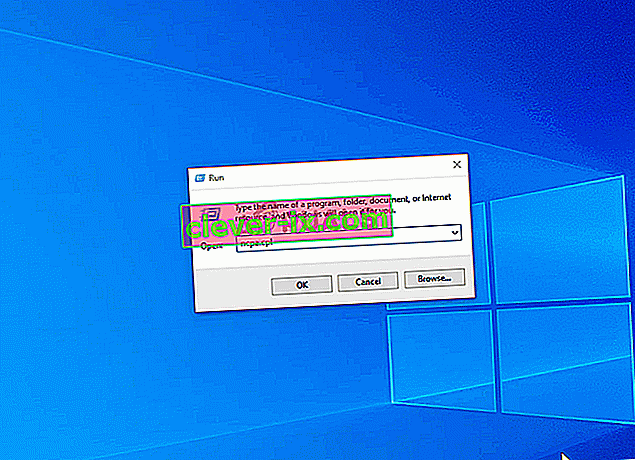
V prípade, že táto metóda nie je použiteľná, prejdite na nasledujúcu možnú opravu nižšie.
Metóda 4: Preinštalovanie hry
Ako potvrdili niektorí dotknutí používatelia, chyba FFXIV 90002 sa môže vyskytnúť aj kvôli poškodenému alebo zlému paketu, ktorý sa odosiela, čo vedie k prerušeniu spojenia s herným serverom. Môže to byť generická akcia, ako je pohyb postáv, alebo to môže byť niečo sporadickejšie. Či už je to tak alebo onak, ak herný server FFXIV zistí zadný paket, ukončí pripojenie.
Ak je tento scenár použiteľný, mali by ste byť schopní tento problém vyriešiť preinštalovaním hry prostredníctvom oficiálnych kanálov. Postupujte podľa pokynov uvedených nižšie:
- Stlačením klávesu Windows + R otvorte dialógové okno Spustiť . Ďalej zadajte príkaz „appwiz.cpl“ a stlačením klávesu Enter otvorte obrazovku Programy a funkcie .

- Na obrazovke Programy a funkcie prechádzajte zoznamom nainštalovaných položiek nadol a vyhľadajte položku spojenú s inštaláciou Final Fantasy XIV . Keď to uvidíte, kliknite na ne pravým tlačidlom myši a v novej kontextovej ponuke vyberte možnosť Odinštalovať .
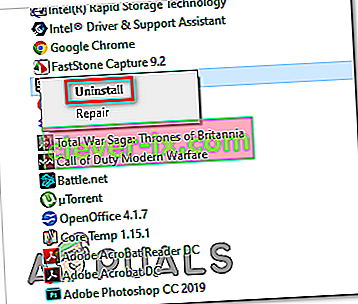
- Vo vnútri obrazovky na odinštalovanie dokončite postup podľa pokynov na obrazovke na odinštalovanie.
- Po dokončení operácie reštartujte počítač a pokračujte v preinštalovaní klienta Final Fantasy XIV.
- Po dokončení inštalácie znova spustite hru a skontrolujte, či je problém teraz vyriešený.
V prípade, že sa stále vyskytuje rovnaký problém, prejdite dole na ďalšiu potenciálnu opravu uvedenú nižšie.
Metóda 5: Zakázanie brány Avast Firewall (ak je k dispozícii)
Podľa niekoľkých dotknutých používateľov môže tento problém nastať aj v dôsledku konfliktu hier s Avast Firewall. Prvýkrát bol tento konflikt hlásený v apríli a doteraz Avast ani Square Enix nevydali opravu tohto problému.
Niektoré vyšetrovania, ktoré vykonali technicky zdatní používatelia FFXIV, odhalili, že AVast končí zmätkom, keď dostane surový sieťový prenos od FFXIV od poklepania na ten istý prenos.
Ak je tento scenár použiteľný a skutočne používate Avast Firewall, jeho vypnutie nemusí problém vyriešiť, pretože budú platiť rovnaké bezpečnostné pravidlá.
Môžete sa o to pokúsiť vypnutím ochrany v reálnom čase prostredníctvom ponuky na paneli úloh, veľa postihnutých používateľov však uviedlo, že to nestačilo.
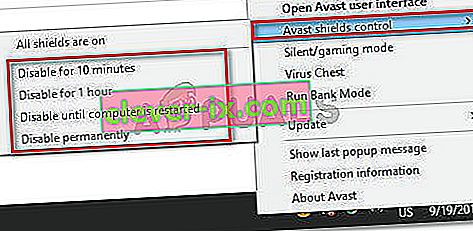
Jediným potvrdeným spôsobom riešenia tohto konfliktu je úplná odinštalácia balíka programov tretích strán:
- Stlačením klávesu Windows + R otvorte dialógové okno Spustiť . Ďalej zadajte príkaz „appwiz.cpl“ a stlačením klávesu Enter otvorte ponuku Programy a funkcie .

- V ponuke Programy a funkcie sa posuňte nižšie v zozname nainštalovaných programov a vyhľadajte antivírus, o ktorom si myslíte, že by mohol spôsobiť problémy s Final Fantasy XIV.
- Keď ju uvidíte, kliknite na ňu pravým tlačidlom myši a v kontextovej ponuke zvoľte možnosť Odinštalovať .

- Na obrazovke odinštalovania dokončite proces podľa pokynov na odinštalovanie a potom reštartujte počítač.
- Po dokončení ďalšieho spustenia hru ešte raz spustite a skontrolujte, či je chybový kód 90002 teraz vyriešený.
Metóda 6: Prepnutie na DNS spoločnosti Google
Ako sa ukázalo, tento chybový kód sa môže vyskytnúť aj z dôvodu nekonzistencie DNS (Domain Name System), ktorá znemožňuje pripojenie vášho počítača k mega serveru FFXIV.
Niekoľko dotknutých používateľov uviedlo, že sa im problém podarilo vyriešiť prechodom z predvoleného DNS na DNS poskytovaný spoločnosťou Google. Urobením tohto prepínača sa nakoniec vyrieši väčšina problémov spôsobených nekonzistentným serverom DNS.
Nezabudnite však, že kroky sa budú líšiť v závislosti od platformy, na ktorej hráte Final Fantasy XIV. Z tohto dôvodu sme vytvorili 3. rôznych sprievodcov (jedného pre každú platformu, kde je táto hra k dispozícii).
Ak chcete prejsť na DNS spoločnosti Google, postupujte podľa niektorého z nasledujúcich sprievodcov uvedených nižšie:
A. Používanie služby Google DNS v konzole Xbox One
- Na hlavnom paneli Xbox stlačte ponuku sprievodcu na ovládači, potom prejdite do ponuky Nastavenia> Sieť a otvorte ponuku Rozšírené nastavenia .
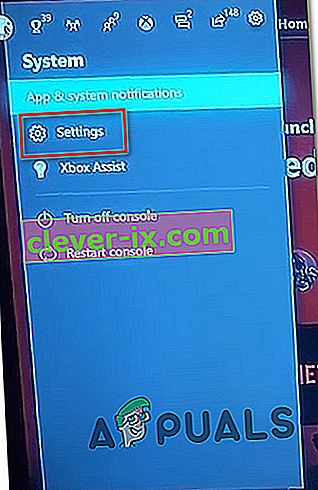
- Keď sa nachádzate v ponuke Rozšírené nastavenia , kliknite na nastavenie DNS a z podponuky vyberte možnosť Ručné .
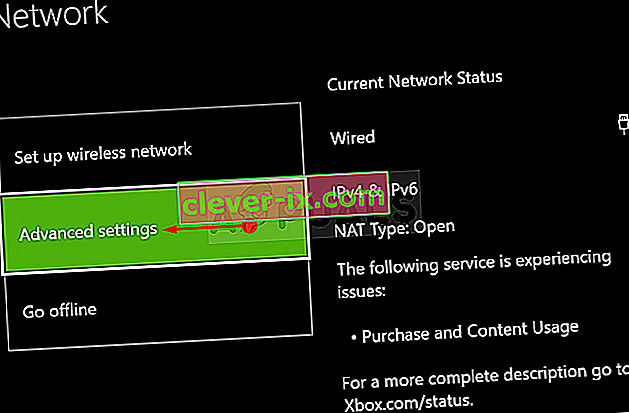
- V nastaveniach DNS pokračujte a nastavte 8.8.8.8 ako primárny DNS a 8.8.4.4. ako Sekundárny DNS .

Poznámka: Ak chcete použiť službu Google DNS pre iPV6, použite namiesto toho nasledujúce hodnoty:
Primárne DNS - 208.67.222.222
Sekundárne DNS - 208,67,220,220
- Po vykonaní úprav uložte zmeny, potom reštartujte počítač a skontrolujte, či je problém teraz vyriešený.
B. Používanie služby Google DNS v systéme Windows
- Stlačením klávesu Windows + R otvorte dialógové okno Spustiť . Ďalej zadajte „ncpa.cpl“ a stlačením klávesu Enter otvorte ponuku Sieťové pripojenia .
- V ponuke Sieťové pripojenia pokračujte a kliknite pravým tlačidlom myši na sieť, ktorú aktívne používate. V prípade, že ste práve pripojení k bezdrôtovej sieti, kliknite pravým tlačidlom myši na Wi-Fi (bezdrôtové sieťové pripojenia), potom v kontextovej ponuke kliknite na Vlastnosti . Ak ste pripojení na internet ethernetovým káblom, kliknite pravým tlačidlom myši na položku Ethernet (pripojenie k miestnej sieti).
- Keď sa nachádzate na obrazovke Vlastnosti , kliknite na kartu Siete v horizontálnej ponuke v hornej časti. Keď to urobíte, prejdite na modul v časti Toto pripojenie používa nasledujúce položky, vyberte internetový protokol verzie 4 (TCP / IPv4) a kliknite na tlačidlo Vlastnosti .
- Na ďalšej obrazovke kliknite na kartu Všeobecné , vyberte prepínač priradený k položke Použiť nasledujúcu adresu servera DNS a nahraďte preferovaný server DNS a alternatívny server DNS nasledujúcimi hodnotami:
8.8.8.8 8.8.4.4
- Keď budú hodnoty zodpovedajúcim spôsobom upravené pre TCP / IPV4 , opakujte krok 4 s internetovým protokolom verzie 6 (TCP / IPv6), aby ste vykonali prechod na Google DNS s novším protokolom:
2001: 4860: 4860 :: 8888 2001: 4860: 4860 :: 8844
- Uložte zmeny, ktoré ste práve implementovali, potom reštartujte počítač a skontrolujte, či bol chybový kód vo Final Fantasy XIV vyriešený.

C. Používanie Google DNS na PS4
- Z hlavnej ponuky palubnej dosky systému PS4 vstúpte do ponuky Nastavenia prechodom na príslušnú možnosť pomocou vodorovného pruhu ponuky v hornej časti.
- V ponuke Nastavenia prejdite do ponuky Sieť, potom vyberte možnosť Nastaviť pripojenie k internetu a stlačte X, aby ste mohli začať.
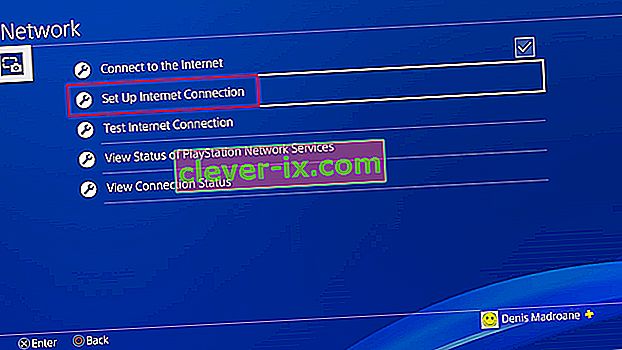
- Na nasledujúcej obrazovke vyberte buď Wi-Fi, alebo LAN, v závislosti od typu používanej siete (bezdrôtová alebo ethernetová).
- V ďalšej ponuke vyberte zo zoznamu dostupných možností položku Vlastné a potom nastavte adresu IP na možnosť Automaticky.
- V ponuke Názov hostiteľa DHCP nastavte položku na Nešpecifikovať.
- V ponuke Nastavenia DNS nastavte možnosť Ručne , potom zmeňte Primárny DNS na 8.8.8.8 a Sekundárny DNS na 8.8.4.4 .

- Uložte zmeny a potom reštartujte konzolu Final Fantasy XIV, aby ste zistili, či je problém teraz vyriešený.
V prípade, že sa problém stále vyskytuje aj po vykonaní zmeny, prejdite nadol k finálnej oprave nižšie.
Metóda 7: Nútenie FFXIV ignorovať UPnP (ak je to použiteľné)
Ak žiadna z nižšie uvedených metód pre vás nefungovala a táto chyba sa vám zobrazuje v počítači, môžete problém vyriešiť úpravou súboru .cfg súboru Final Fantasy XIV (FFXIV.cfg), aby sa spustiteľný súbor vynútil použitie UPnP.
Táto oprava sa hlási v situáciách, keď používate starší model smerovača, ktorý nie je vybavený na podporu UPnP. Ak je tento scenár použiteľný, mali by ste byť schopní eliminovať zjavenie sa chybového kódu 90002 úpravou konfiguračného súboru hry, aby ste deaktivovali UPnP v sekcii Nastavenia siete .
Ak sa chcete pokúsiť nasadiť túto opravu, podľa nasledujúcich pokynov prinútite Final Fantasy ignorovať UPnP:
- Otvorte program Prieskumník súborov, otvorte priečinok Moje dokumenty, prejdite do priečinka Moja hra a dvakrát kliknite na priečinok FF14.
- Keď sa nachádzate v priečinku FF14, kliknite pravým tlačidlom myši na FFXIV.cfg a v novo zobrazenej kontextovej ponuke kliknite na položky Otvoriť pomocou> Poznámkový blok .
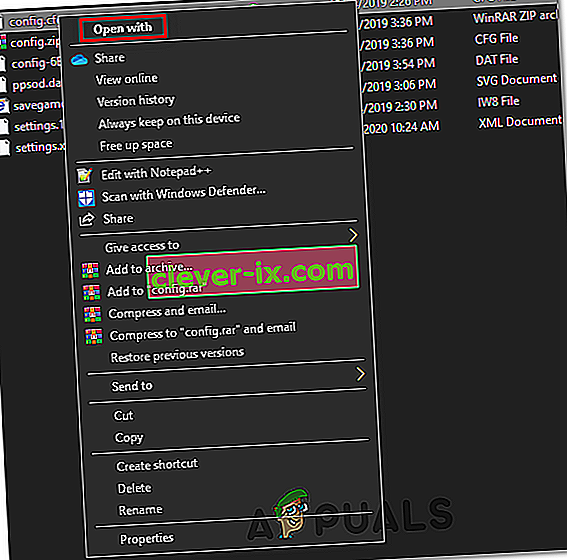
Poznámka: Ak máte nainštalovaný efektívnejší textový editor, ako je napríklad Poznámkový blok ++ , použite ho namiesto natívneho programu Poznámkový blok.
- Keď sa vám úspešne podarí otvoriť súbor .cfg v programe Poznámkový blok, prechádzajte zoznamom nastavení nadol, kým sa nedostanete k nastaveniam siete .
- V nastaveniach siete zmeňte hodnotu UPnP z 1 na 0 a potom zmeny uložte.
Poznámka: Pri ukladaní úprav sa uistite, že nezmeníte názov súboru .cfg.